Ändern der Telefonnummer bei Amazon: Eine umfassende Anleitung
Amazon, ein global agierendes Unternehmen, das sich auf E-Commerce, Cloud-Dienste, digitales Streaming und künstliche Intelligenz spezialisiert hat, ist vor allem für seinen Online-Handel bekannt. Kunden können über die Amazon-App oder -Website Produkte suchen, bestellen und direkt nach Hause liefern lassen. Wenn Sie bereits ein Amazon-Konto besitzen und mit Online-Bestellungen vertraut sind, aber Hilfe bei der Verwaltung Ihrer Kontodaten und der Sicherung Ihres Amazon-Kontos benötigen, ist dieser Artikel für Sie gedacht. Wir zeigen Ihnen, wie Sie Ihre Telefonnummer bei Amazon ändern und sich nach einer Änderung der Telefonnummer bei Amazon anmelden können. Zudem erfahren Sie, ob es möglich ist, die Amazon OTP-Verifizierung zu umgehen und ob eine Änderung der Handynummer ohne OTP möglich ist.
Telefonnummer bei Amazon ändern: So geht’s
Die Änderung Ihrer Telefonnummer bei Amazon erfolgt über das Menü „Anmeldung und Sicherheit“. Die folgenden Schritte erklären den Prozess detailliert und bieten zur besseren Veranschaulichung nützliche Abbildungen.
Anmelden bei Amazon nach Änderung der Telefonnummer
Wenn Sie Ihre Telefonnummer bei Amazon geändert haben und sich nun anmelden möchten, befolgen Sie bitte diese Schritte:
- Öffnen Sie die Amazon-Webseite in Ihrem Browser.
- Bewegen Sie den Cursor über „Konto & Listen“ und wählen Sie „Anmelden“.
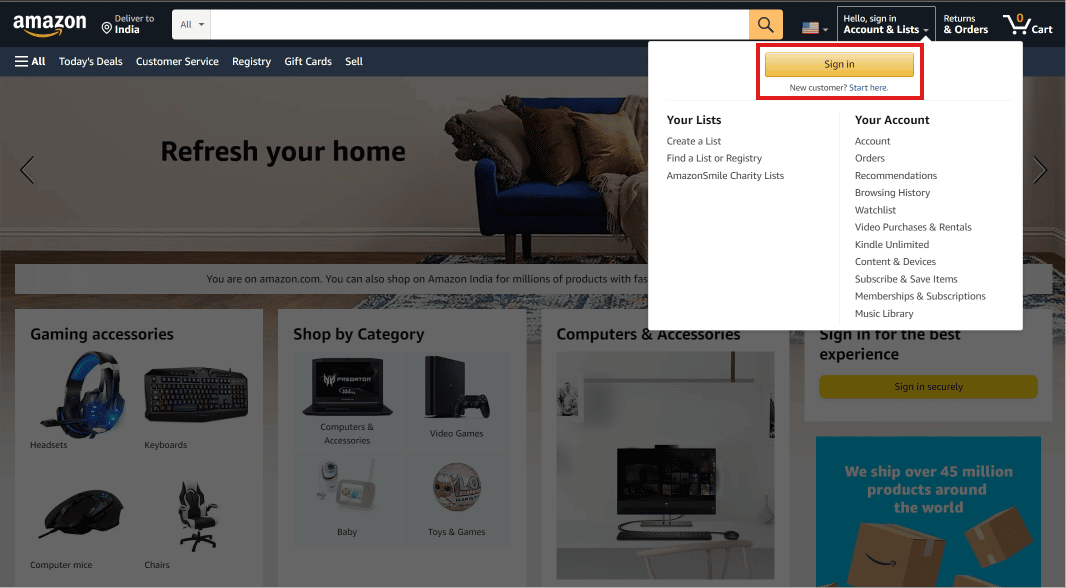
- Geben Sie Ihre neue Mobiltelefonnummer ein und klicken Sie auf „Weiter“.
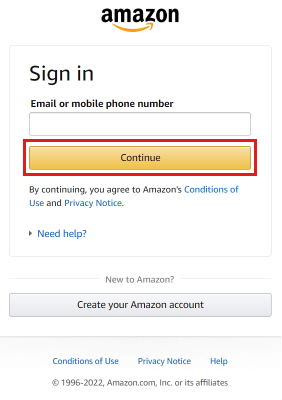
- Geben Sie Ihr Amazon-Passwort ein und klicken Sie auf „Anmelden“.
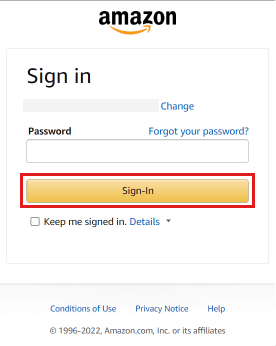
Telefonnummer aus dem alten Amazon-Konto entfernen
Um Ihre Telefonnummer aus Ihrem alten Amazon-Konto zu entfernen, gehen Sie wie folgt vor:
- Besuchen Sie die Amazon-Webseite über Ihren Browser.
Hinweis: Melden Sie sich in Ihrem Konto an, falls Sie dies noch nicht getan haben.
- Nach der Anmeldung bewegen Sie den Cursor über „Konto & Listen“ und klicken Sie auf „Mein Konto“.
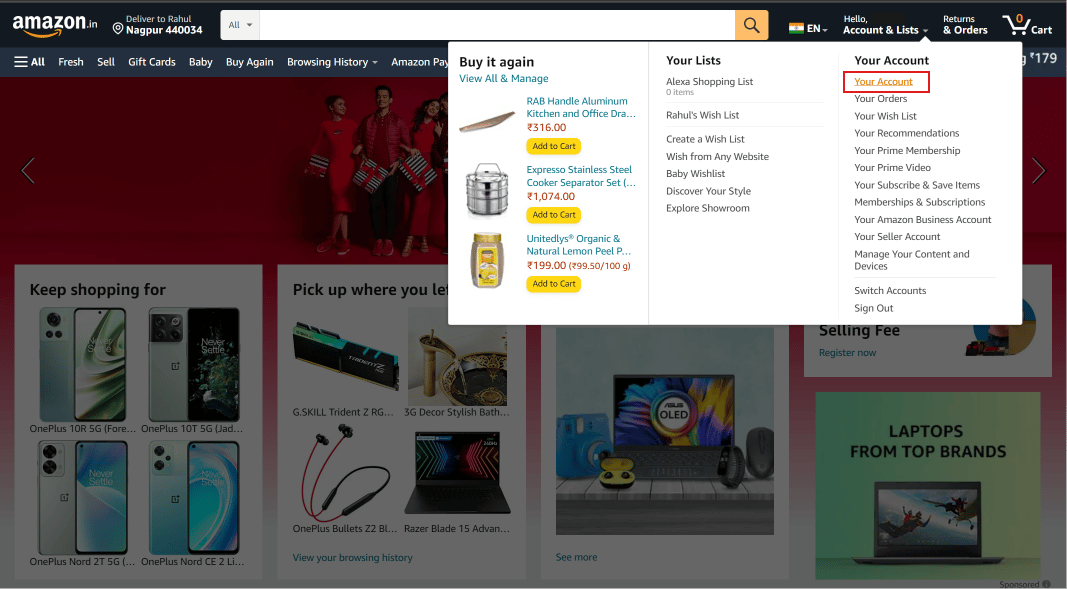
- Wählen Sie „Anmeldung & Sicherheit“.
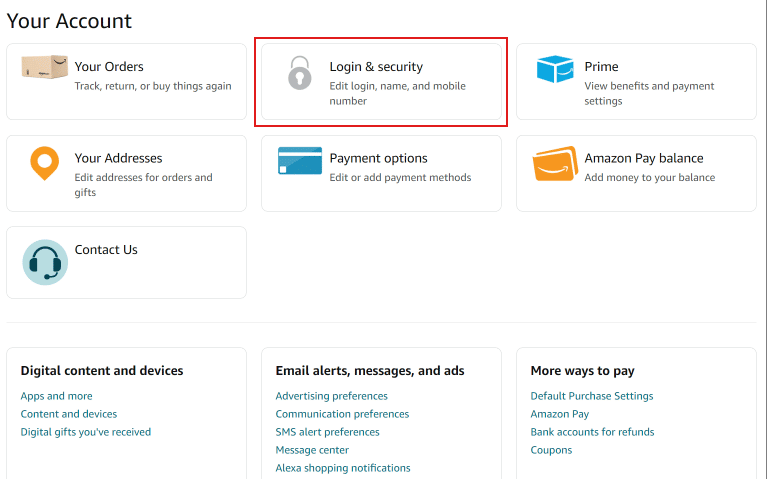
- Klicken Sie neben „Mobiltelefonnummer“ auf „Bearbeiten“.
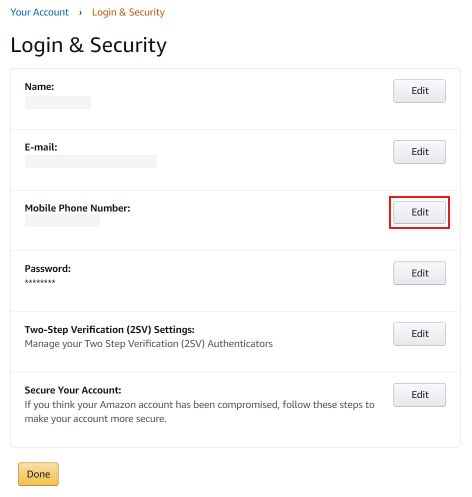
- Geben Sie Ihre neue Mobilnummer ein und klicken Sie auf „Weiter“.
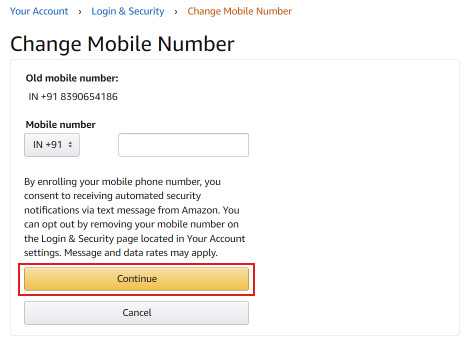
- Bestätigen Sie mit „OK“, um ein OTP zu erhalten.
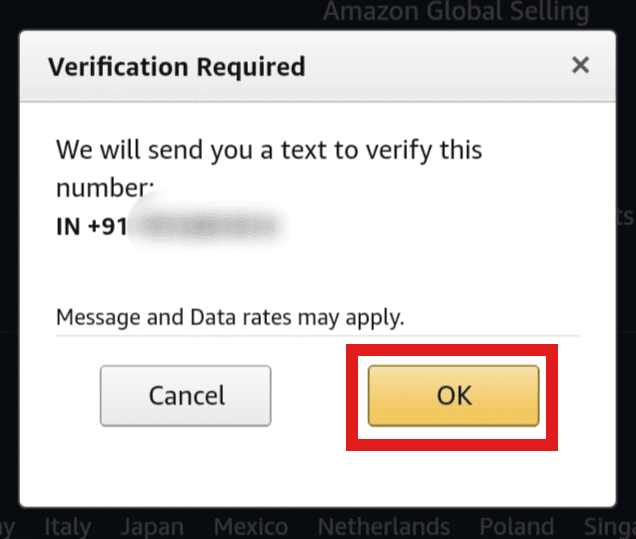
- Geben Sie das OTP ein, welches Sie auf Ihr Telefon erhalten haben und klicken Sie auf „Verifizieren“.
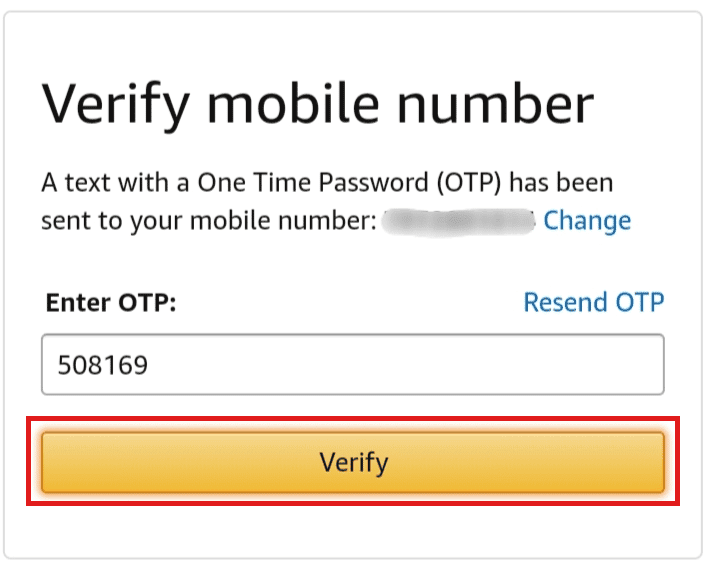
- Geben Sie Ihr Amazon-Passwort ein und klicken Sie auf „Änderungen speichern“, um die Details zu sichern.
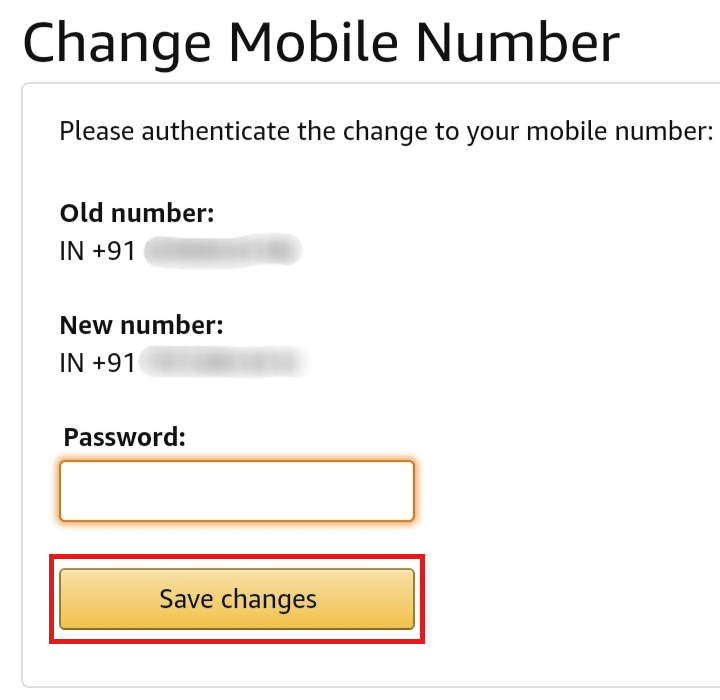
Telefonnummer löschen: Geht das?
Eine Telefonnummer kann bei Amazon nicht gelöscht, sondern nur geändert werden. Die oben genannten Schritte beschreiben den Änderungsprozess.
Amazon-Kontodaten ändern
So ändern Sie Ihre Amazon-Kontodaten:
Hinweis: Stellen Sie sicher, dass Sie in der Amazon-App angemeldet sind.
- Öffnen Sie die Amazon-App auf Ihrem Smartphone.
- Tippen Sie auf das Profilsymbol am unteren Bildschirmrand.
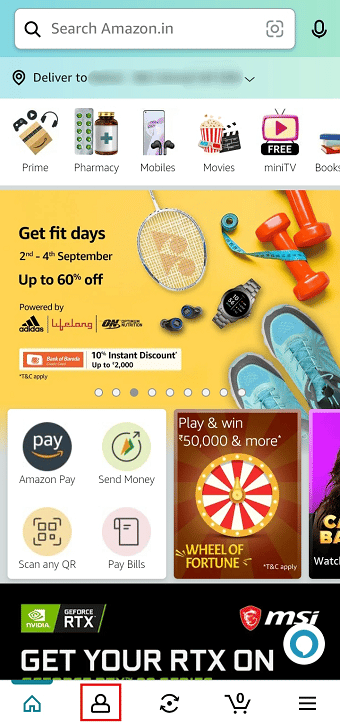
- Wählen Sie „Mein Konto“.
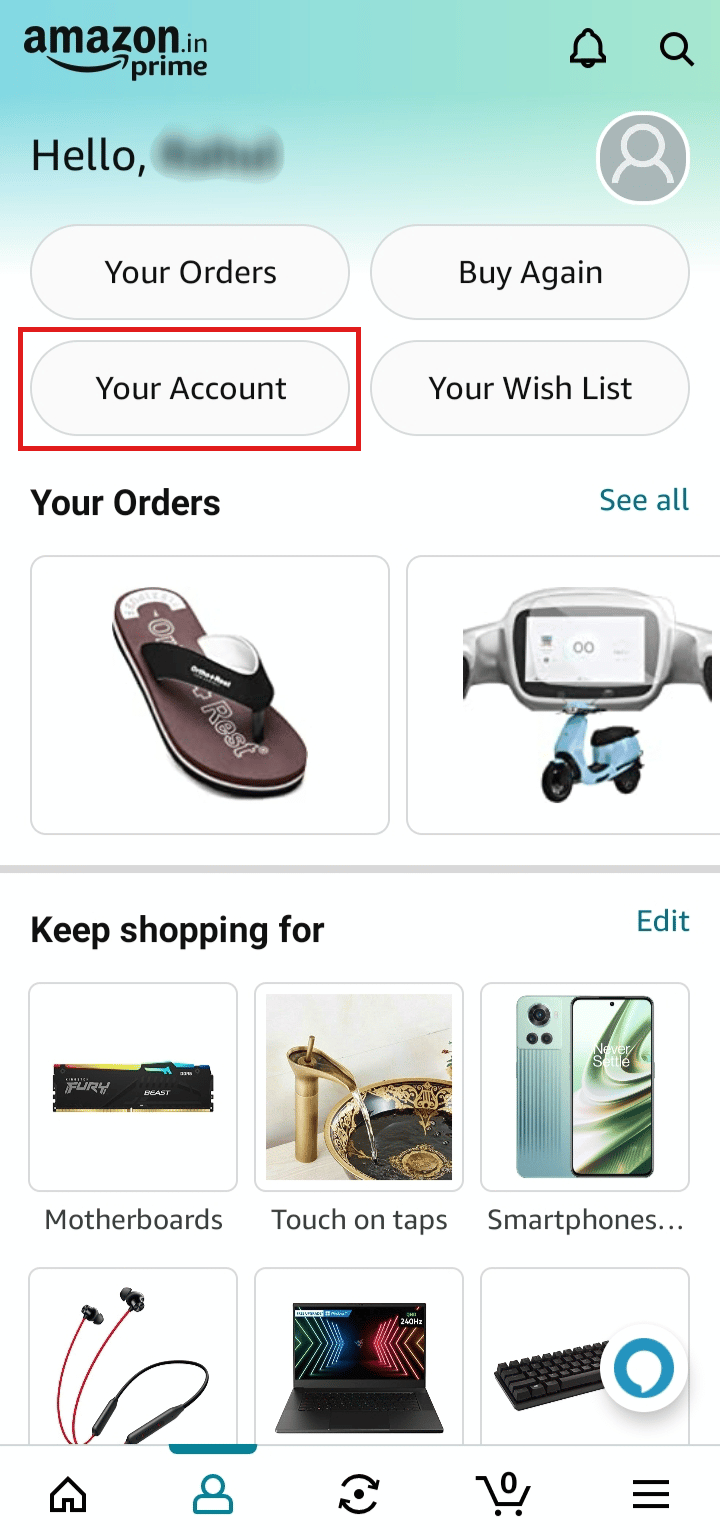
- Tippen Sie unter „Kontoeinstellungen“ auf „Anmeldung & Sicherheit“.
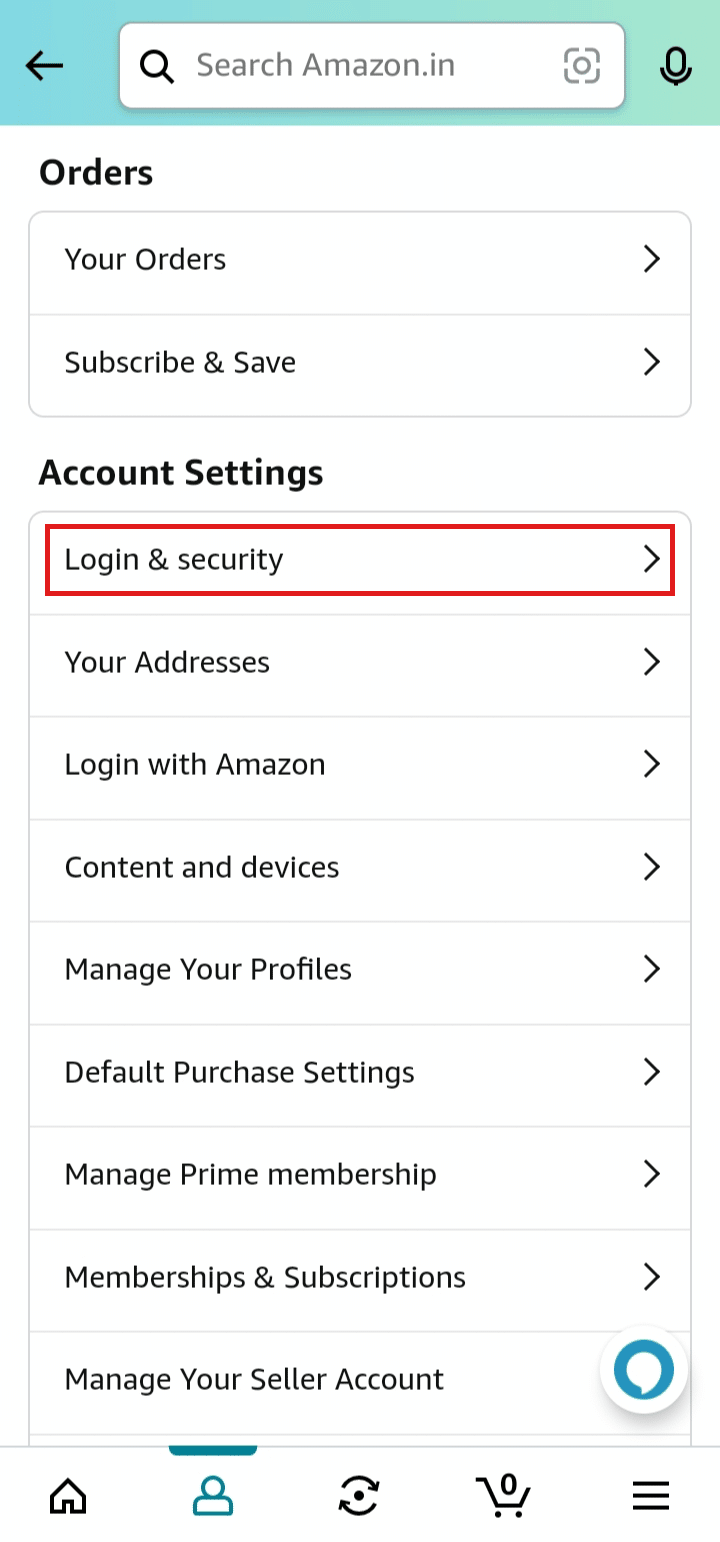
- Klicken Sie neben den folgenden Feldern auf „Bearbeiten“, um die Kontodetails zu ändern:
- Name
- Mobiltelefonnummer
- Passwort
- Zwei-Schritt-Verifizierung
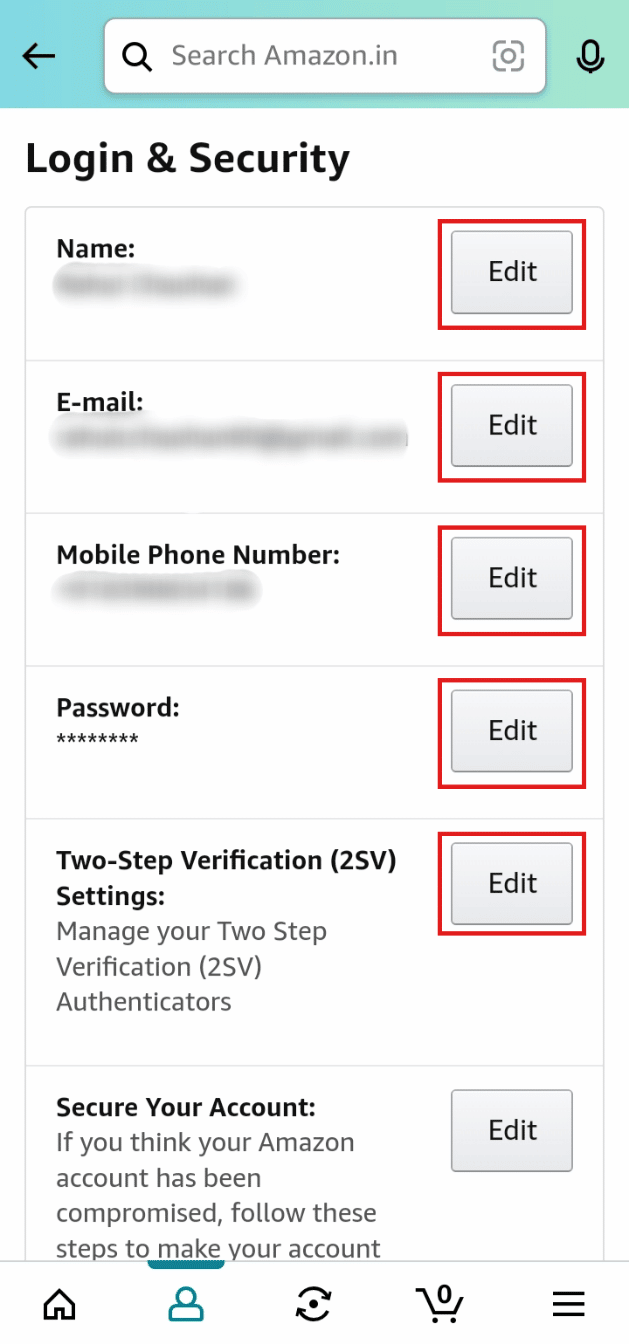
Telefonnummer in der Amazon-App ändern
Um Ihre Telefonnummer in der Amazon-App zu ändern, gehen Sie wie folgt vor:
Hinweis: Diese Anleitung gilt für Android- und iOS-Nutzer.
- Starten Sie die Amazon-App auf Ihrem Smartphone.
- Tippen Sie auf den „Profil“-Tab am unteren Bildschirmrand.
- Wählen Sie „Mein Konto“ > „Anmeldung & Sicherheit“.
- Klicken Sie neben der „Mobiltelefonnummer“ auf „Bearbeiten“.
- Geben Sie Ihre neue Handynummer ein und wählen Sie „Weiter“.
- Bestätigen Sie mit „OK“ im Popup-Fenster.
- Geben Sie das an Ihr Telefon gesendete OTP ein und tippen Sie auf „Verifizieren“.
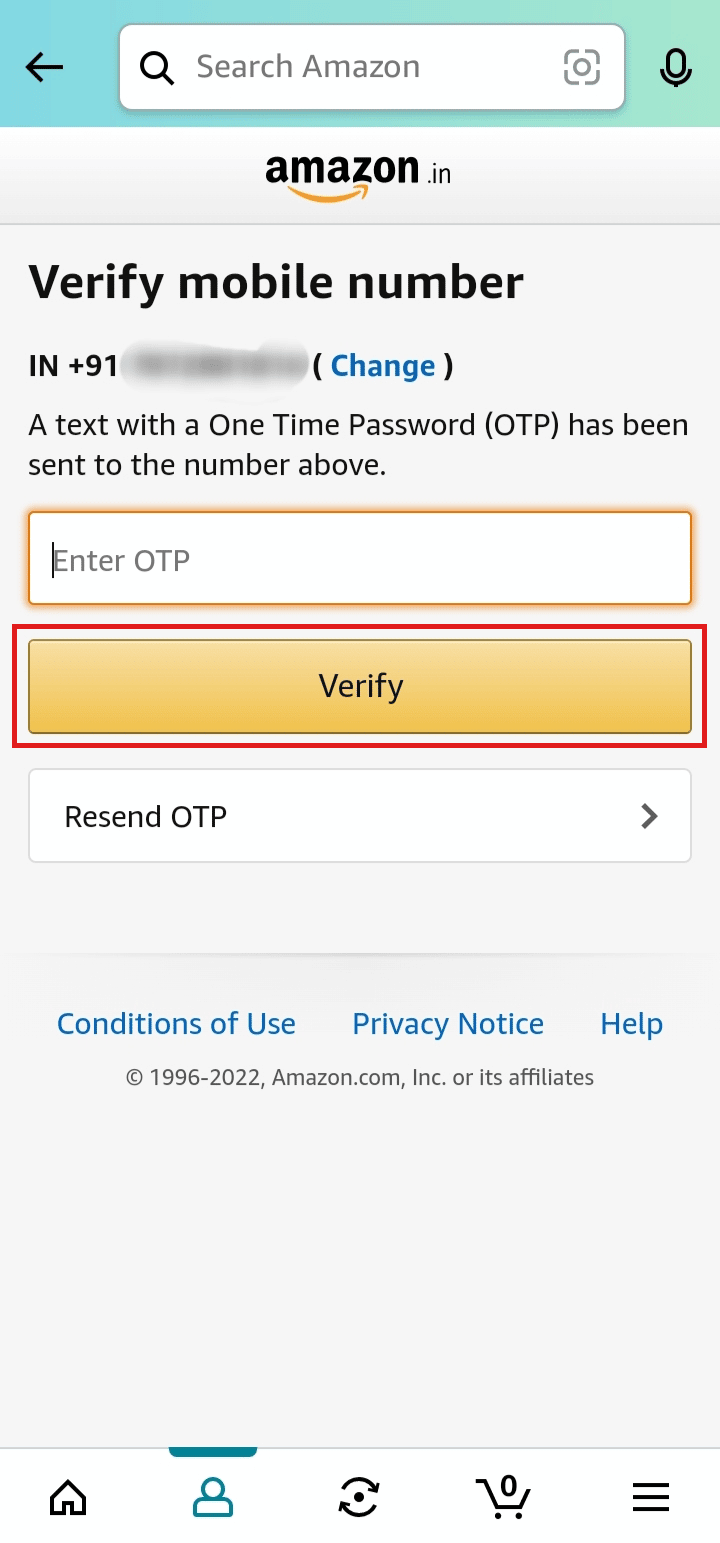
- Geben Sie Ihr Amazon-Passwort ein und wählen Sie „Änderungen speichern“, um die Details zu sichern.
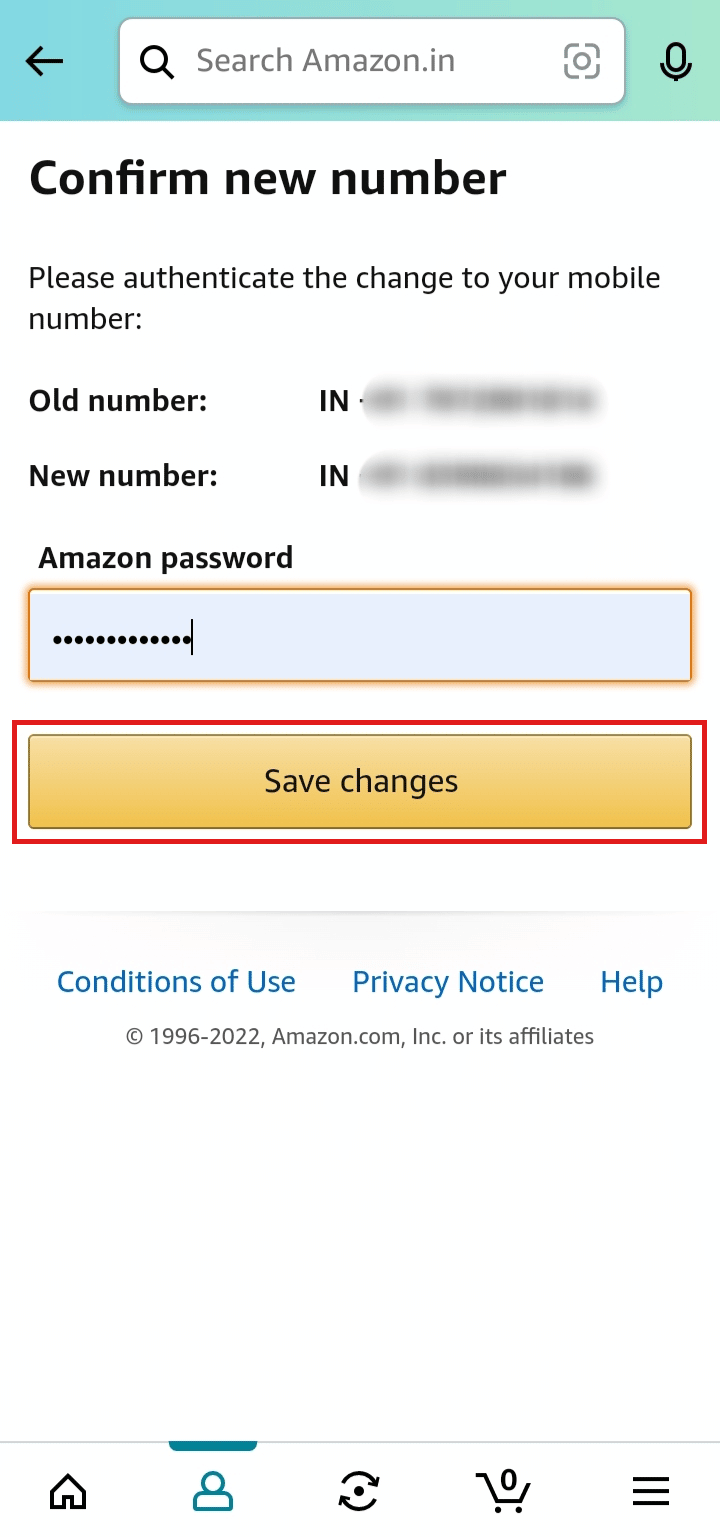
So können Sie Ihre Telefonnummer bei Amazon ändern.
Handynummer ohne OTP ändern: Ist das möglich?
Nein, es ist nicht möglich, Ihre Handynummer bei Amazon ohne OTP zu ändern. Die Verifizierung durch OTP ist notwendig, um Ihre Nummer zu bestätigen. Sie können nur die Handynummer ändern, die mit Ihrer Adresse verknüpft ist.
Zwei-Schritt-Verifizierungsnummer ändern
So ändern Sie Ihre Zwei-Schritt-Verifizierungsnummer bei Amazon:
Hinweis: Diese Anleitung gilt für Android- und iOS-Nutzer.
- Öffnen Sie die Amazon-App und tippen Sie auf das Profilsymbol.
- Wählen Sie „Mein Konto“ > „Anmeldung & Sicherheit“.
- Tippen Sie neben den „Zwei-Schritt-Verifizierungs“-Einstellungen (2SV) auf „Bearbeiten“.
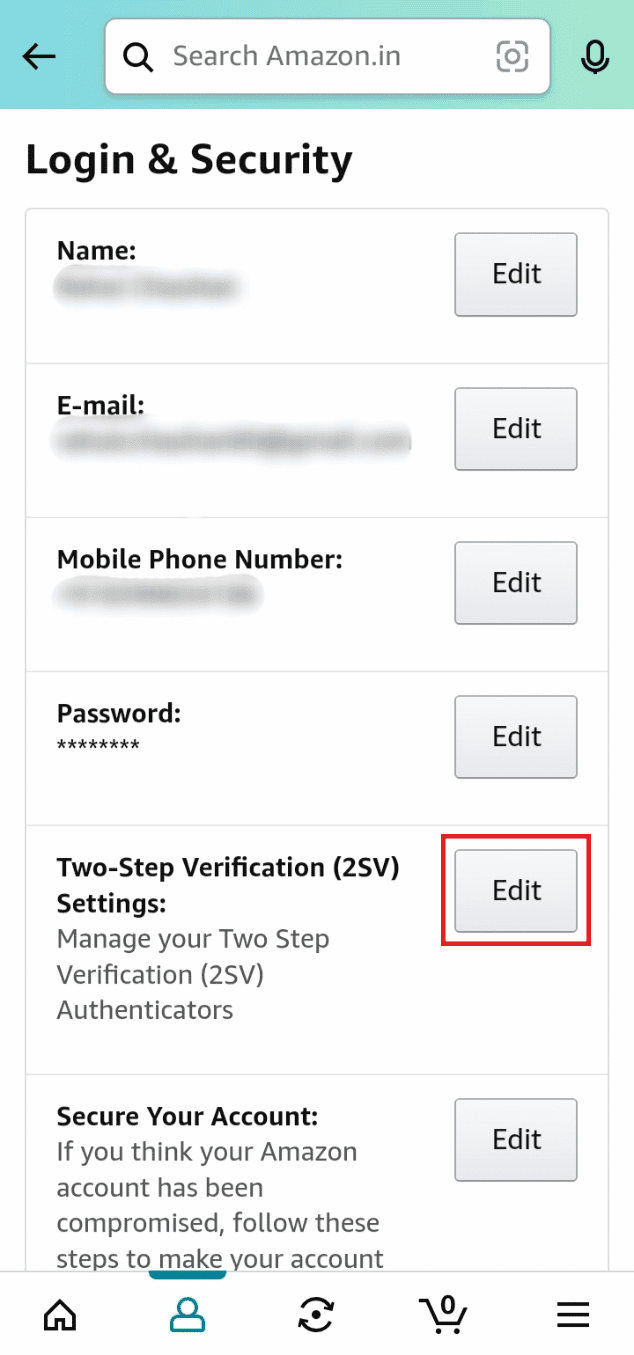
- Wählen Sie neben Ihrer Telefonnummer „Ändern“.
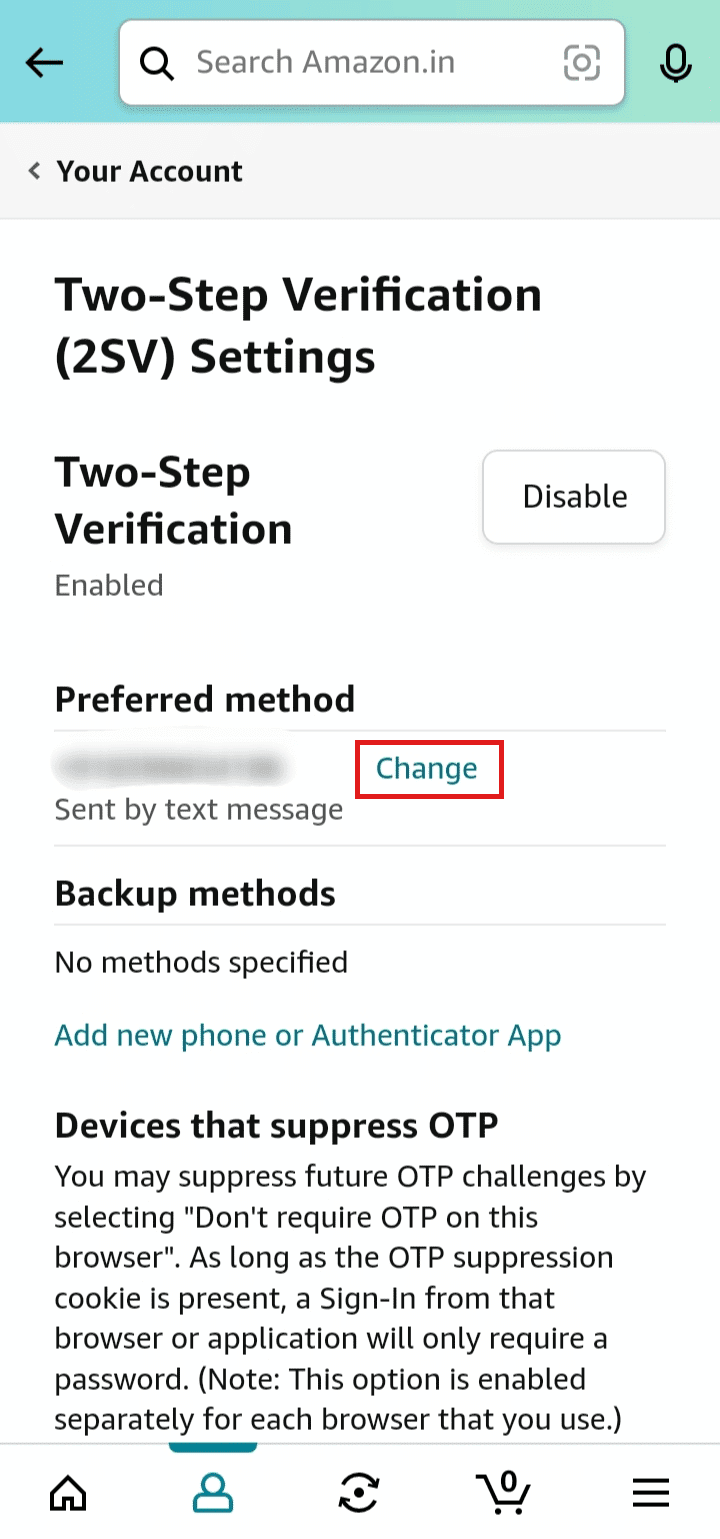
- Geben Sie die neue Nummer ein und tippen Sie auf „Weiter“.
- Wählen Sie „OK“.
- Geben Sie das OTP ein, das Sie an Ihre Nummer erhalten und klicken Sie auf „Verifizieren“.
- Geben Sie Ihr Amazon-Passwort ein und tippen Sie auf „Änderungen speichern“.
- Wählen Sie „Fertig“, um die Einstellungen zu speichern.
Zwei-Schritt-Verifizierung zurücksetzen
Um Ihre Zwei-Schritt-Verifizierung zurückzusetzen, folgen Sie diesen Schritten:
Hinweis: Diese Anleitung gilt für Android- und iOS-Nutzer.
- Öffnen Sie Amazon und tippen Sie auf das Profilsymbol.
- Wählen Sie „Mein Konto“ > „Anmeldung & Sicherheit“ > „Bearbeiten“.
- Tippen Sie auf die Option „Deaktivieren“.
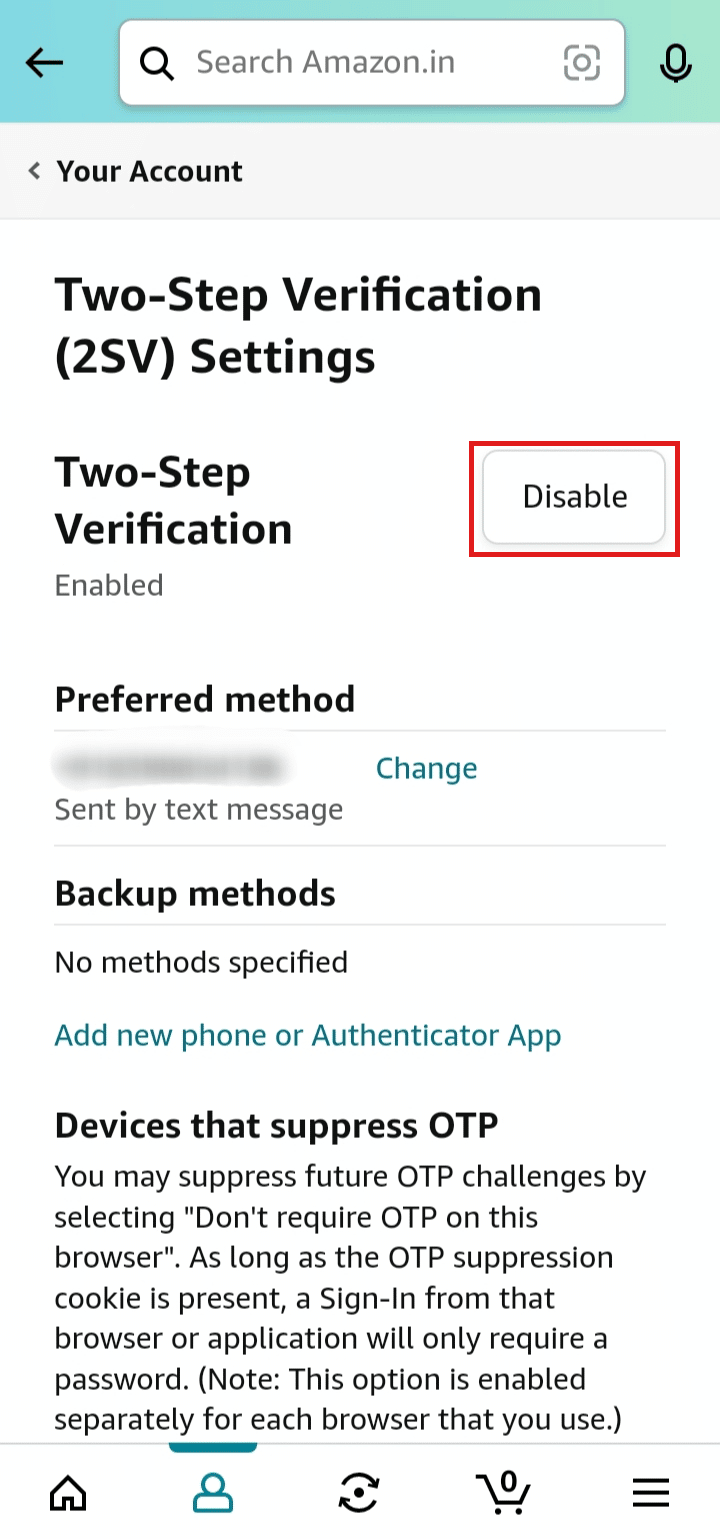
- Tippen Sie auf „Deaktivieren“, um Ihre Aktion zur Deaktivierung der Amazon OTP-Überprüfung zu bestätigen.
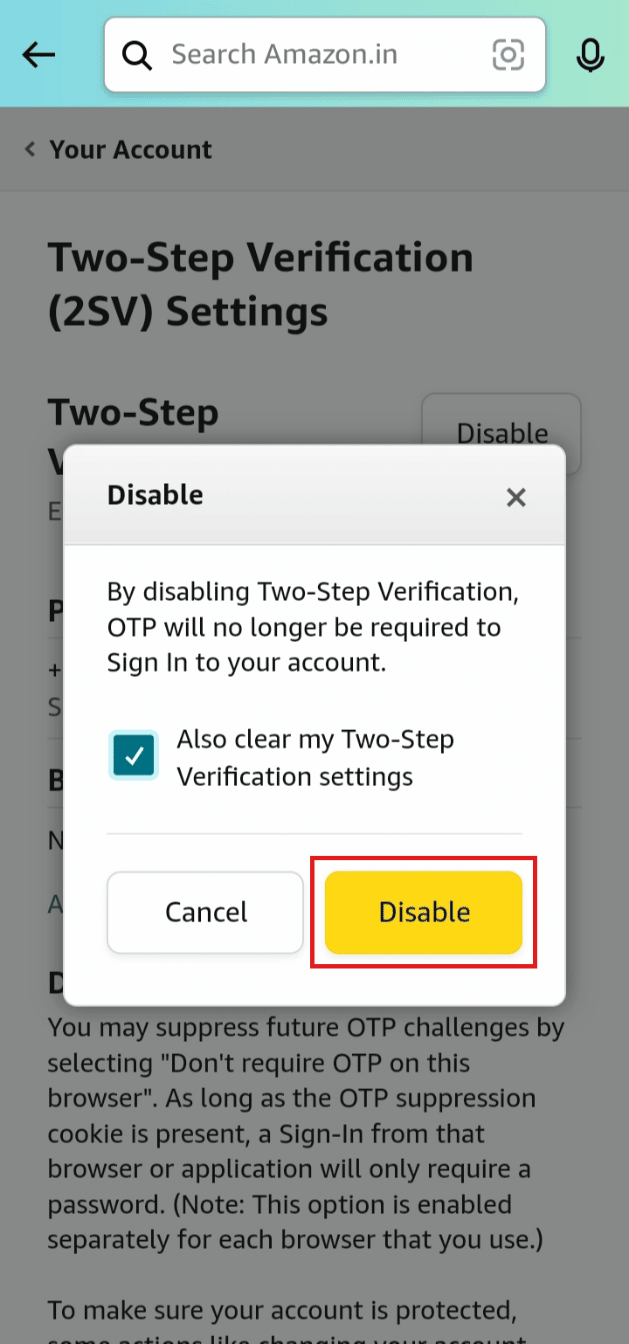
- Aktivieren Sie die Zwei-Schritt-Verifizierung erneut in Ihrer Amazon-App, um die Zwei-Schritt-Verifizierung zurückzusetzen.
Amazon OTP-Verifizierung umgehen
So umgehen Sie die Amazon OTP-Verifizierung:
Hinweis: Diese Anleitung gilt für Android- und iOS-Nutzer.
- Starten Sie die Amazon-App.
- Tippen Sie in der unteren Navigationsleiste auf den Tab „Profil“.
- Wählen Sie „Mein Konto“ > „Anmeldung & Sicherheit“.
- Wählen Sie neben den Einstellungen für die „Zwei-Schritt-Verifizierung“ (2SV) die Option „Bearbeiten“.
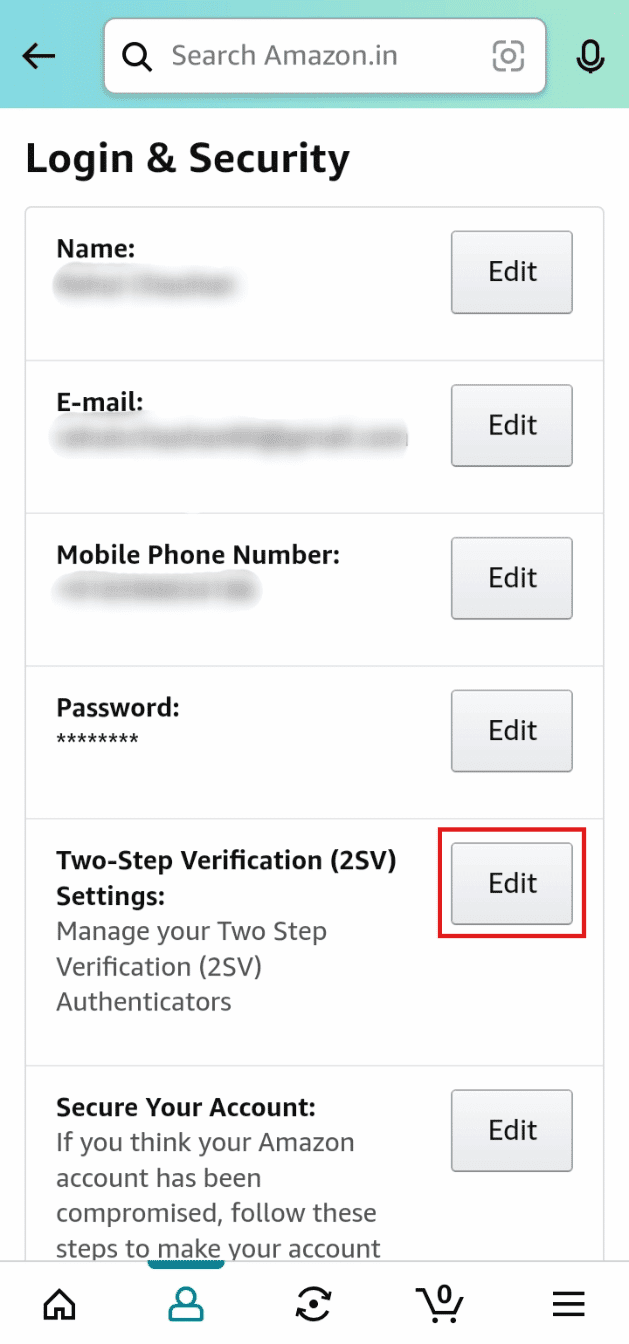
- Tippen Sie auf „Deaktivieren“.
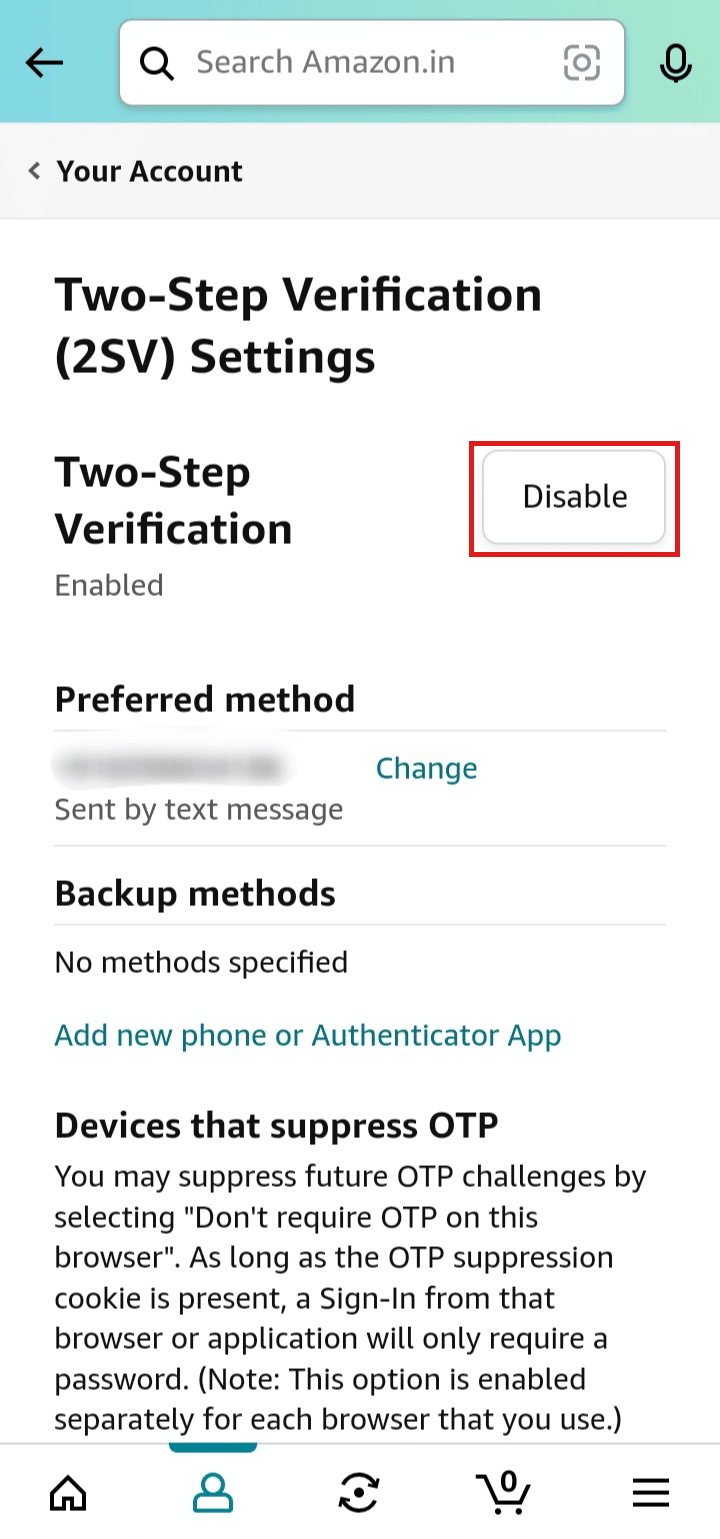
- Bestätigen Sie mit „Deaktivieren“ im Popup.
OTP für verlorene Handynummer erhalten
Um das OTP für eine verlorene Handynummer zu erhalten, müssen Sie eine neue SIM-Karte mit derselben Telefonnummer beantragen. Gehen Sie hierfür wie folgt vor:
- Kontaktieren Sie Ihren Mobilfunkanbieter.
- Erklären Sie dem Kundendienst, dass Sie Ihre Handynummer verloren haben und eine neue SIM-Karte mit derselben Nummer benötigen.
- Reichen Sie einen Antrag für eine neue SIM-Karte ein.
- Sobald Sie eine neue SIM-Karte erhalten haben, aktivieren Sie diese auf Ihrem Mobiltelefon.
- Jetzt können Sie das OTP empfangen.
Zwei Amazon-Konten mit derselben Telefonnummer
Nein, es ist nicht möglich, zwei Amazon-Konten mit derselben Telefonnummer zu haben. Eine Telefonnummer kann nur mit einem Amazon-Konto verknüpft sein. Sie können Ihre Telefonnummer bei Bedarf ändern. Wenn Sie versuchen, mit einer bereits registrierten Nummer ein neues Konto zu erstellen, erhalten Sie eine Meldung, dass Ihre Telefonnummer bereits registriert ist. Sie müssen eine andere Telefonnummer verwenden, um ein neues Konto zu erstellen.
***
Wir hoffen, dass dieser Artikel Ihnen weitergeholfen hat, zu verstehen, wie Sie Ihre Telefonnummer bei Amazon ändern können. Für Fragen oder Anregungen stehen wir Ihnen im Kommentarbereich zur Verfügung. Teilen Sie uns auch gerne mit, welches Thema Sie sich für unseren nächsten Artikel wünschen.